簡単な説明:このステップバイステップのチュートリアルでは、Ubuntuまたは使用している他のLinuxディストリビューションにFirefoxをインストールする方法を示します。
Firefoxは多くのLinuxディストリビューションのデフォルトのWebブラウザーであり、Ubuntuはその1つです。 Ubuntuの最小バージョンを使用していない限り、FirefoxはUbuntuにプリインストールされています。
このチュートリアルでは、最新バージョンのFirefoxをUbuntuまたはその他のLinuxディストリビューションにインストールする方法を紹介します。
Ubuntuおよびその他のLinuxへのFirefoxのインストール[公式の方法]
前に言ったように、FirefoxはそこにあるほとんどすべてのLinuxディストリビューションで利用できます。また、それらのほとんどにプリインストールされています。
そうでない場合は、Firefoxをインストールするためにディストリビューションが提供する公式のパッケージマネージャーを使用する必要があります。これが最も簡単で最良の方法です。システムアップデートにより、新しいバージョンに自動的に更新されます。
ソフトウェアセンターを開き、Firefoxを検索します。そこに表示され、インストールボタンをクリックするだけです。
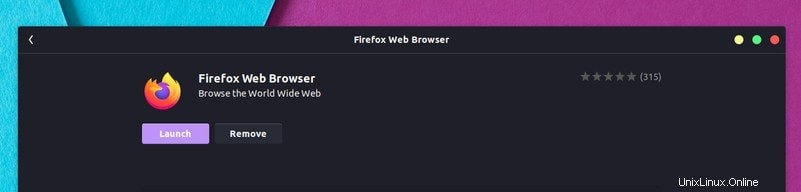
コマンドラインが必要な場合は、ターミナルを開き、Debian、Ubuntu、およびLinux Mint、エレメンタリーOSなどのUbuntuおよびDebianに基づくその他のディストリビューションで次のコマンドを使用します。
sudo apt install firefox同様に、Fedoraユーザーはdnfコマンドを使用でき、SUSEユーザーはディストリビューションによって提供されるzypperおよびその他のパッケージマネージャーを使用できます。
インストールしたら、メニューで探して、そこから開始します。
ウェブサイトからLinuxに最新のFirefoxをインストールする
Linuxディストリビューションで機能するもう1つの方法は、Firefox Webサイトからインストーラーをダウンロードし、それを使用してFirefoxを実行することです。
ステップ1:
公式ウェブサイトからダウンロードしてください:
Firefoxをダウンロードするステップ2:
まだ抽出していない場合は、ターミナルを開き、次のコマンドを使用して抽出します。
cd ~/Downloads/tar xjf firefox-*ステップ3:
次に、抽出したファイルを/optディレクトリにコピーします。アプリケーションファイルを保持するために/optディレクトリを使用するのが標準的な方法です。
Firefoxがまだインストールされていないことを確認するために、次のコマンドを実行します。
sudo rm -r /opt/firefox次に、抽出したFirefoxQuantumディレクトリを/opt
に移動します。sudo mv ~/Downloads/firefox /opt/firefoxステップ4:
次に、/ usr / binにFirefoxへのシンボリックリンクを作成して、すべてのユーザーがFirefoxを実行できるようにします。
sudo ln -s /opt/firefox/firefox /usr/bin/firefox以上です。今すぐFirefoxを起動すると、新しいQuantumバージョンが使用されていることがわかります。
PPAを使用したUbuntuでのFirefoxの次期バージョンの使用[非推奨]
開発者はUbuntuでPPAを使用して、開発中のソフトウェアをインストールする簡単な方法を提供します。
Mozillaには、ベータ版をテストするための公式PPAがあります。同じPPAを使用して、Firefoxの今後のバージョンをインストールできます
ターミナルを開き、次のコマンドを1つずつ入力します。
sudo add-apt-repository ppa:mozillateam/firefox-next
sudo apt update && sudo apt upgrade
sudo apt install firefoxそれでおしまい。より新しく、より速く、より良いFirefoxを楽しむことができます。リポジトリを使用しているので、UbuntuでFirefoxを更新することを心配する必要はありません。システムアップデートで自動的にアップデートされます。
また、必要に応じて、Firefoxでダークモードを有効にすることもできます。